Почему ворд закрывается сам по себе
23 марта, 2016 ak-83
При при создании или открытии документа в Оffice 2016 (Microsoft Excel или Microsoft Word) программа сразу же закрывается.
Проблема появилась после установки драйверов для принтера, помимо драйверов было установлена программа Abbyy FineReader. Дело в том что при установке данной программы, устанавливается дополнительная компонента (надстройка, расширение) от Abbyy FineReader, которая и мешает правильной работе программы Microsoft Office 2016
Для решения проблемы достаточно удалить программу Abbyy FineReader, либо отключить надстройки в Microsoft Excel или Microsoft Word.
С удалением все понятно, а как же отключить надстройку, если в программу Microsoft Excel или Microsoft Word не пускают?
Для этого нужно зайти в программу в безопасном режиме.
Запуск приложения в безопасном режиме
Запуск приложения в безопасном режиме часто помогает выяснить, не вызвана ли проблема той или иной надстройкой.
В Windows 10, Windows 8 Щелкните правой кнопкой мыши кнопку Пуск (в левом нижнем углу) и выберите команду Выполнить (В Windows 7 просто выберите Пуск > Выполнить)
- Введите excel /safe и нажмите клавишу ВВОД, чтобы запустить Excel.
- Введите winword /safe и нажмите клавишу ВВОД, чтобы запустить Word. В Windows Если приложение Office не запускается в безопасном режиме, то проблема не с надстройками.Отключение надстроек по очереди в безопасном режиме
- Если приложение Office запускается в безопасном режиме, отключите надстройки по очереди.
- Пока приложение Office работает в безопасном режиме, щелкните Файл > Параметры > Надстройки.
- Возле списка Управление нажмите Перейти.
- Снимите флажок возле одной из надстроек в списке и нажмите кнопку OK.
- Перезапустите приложение (на этот раз не в безопасном режиме)
Если приложение Office запускается, то проблема с надстройкой, которую вы отключили. Рекомендуем посетить официальный веб-сайт надстройки и проверить наличие обновлений. Если более новой версии нет или вы не используете эту надстройку, можете не устанавливать соответствующий флажок повторно или удалить ее с компьютера.
Если приложение Office не запускается, повторите указанные выше действия и поочередно снимите флажки возле других надстроек. Если все надстройки отключены, а приложение Office по-прежнему не запускается, переходим к Устранение неполадок надстроек COM.
Устранение неполадок в работе надстроек COM
Надстройки COM могут также вызывать неполадки при запуске. Если приложение Office работает в безопасном режиме, сделайте следующее.
- Щелкните Файл > Параметры > Надстройки.
- В списке Управление нажмите Надстройки COM, а затем — Перейти.
- Снимите флажок возле одной из надстроек в списке и нажмите кнопку OK.
- Перезапустите приложение (на этот раз не в безопасном режиме).
Если приложение Office запускается, то проблема с надстройкой COM, которую вы отключили. Рекомендуем посетить официальный веб-сайт надстройки и проверить наличие обновлений. Если более новой версии нет или вы не используете эту надстройку COM, можете не устанавливать соответствующий флажок повторно.
Надстройки, которые могут вызвать неполадки в работе Office 2013
Более ранние версии следующих надстроек обычно вызывают проблемы с приложениями Office 2013:
- ABBYY FineReader. Посетите веб-страницу ABBYY FineReader, чтобы установить самую новую версию.
- Broadcom Send-to-Bluetooth. Посетите веб-страницу Broadcom Bluetooth, чтобы установить последнюю версию.
- Intel Send-to-Bluetooth. Посетите веб-страницу Intel, чтобы установить самую новую версию.
- KingSoft’s PowerWord. Посетите веб-страницу KingSoft PowerWord, чтобы установить самую новую версию.
- Evernote. Посетите веб-сайт Evernote, чтобы установить самую новую версию.
Если приложение Office не запускается, проблема не связана с надстройками.
Вне зависимости от того, какая версия операционной системы Windows у вас стоит, нередко ранее функционирующая программа Microsoft Word начинает регулярно вылетать. Если по роду вашей деятельности вам часто приходится работать с текстами, подобные проблемы могут доставить немало неприятностей. Естественно, самым оптимальным способом решить возникшие проблемы с пакетом Microsoft Word можно с помощью банальной переустановки программы. Однако, это не всегда уместно, поэтому разберём варианты, позволяющие обойти такие кардинальные решения.
Иногда, причина вылета программы кроется в зависании автоматической проверки орфографии. Для того, чтобы отключить эту функцию, нужно открыть Microsoft Word, зайти в раздел «Сервис» (в последних версиях в раздел «Файл»), отрыть вкладку «Параметры». В открывшемся меню находим вкладку «Правописание», напротив пункта «Автоматическая проверка» снимаем маркерное обозначение.

Иногда достаточно отключить настройку «send to bluetooth». Для этого открываем «Файл», переходим в «Параметры», а потом в «Настройки» и отключаем соответствующую функцию. Если и этот вариант не помог, необходимо удалить шаблоны Word. Для этого, нажимаем на клавиатуре горячее сочетание клавиш WIN+R. Перед нами откроется командная строка. В строку вставляем следующий путь: «%USERPROFILE%\AppData\Roaming\Microsoft\Шаблоны\». Нажимаем кнопку подтверждения. Перед вами откроется шаблон Normal.dot, и его необходимо будет просто удалить, или же переименовать. Учтите, что проводить эти манипуляции необходимо при отключенном Ворде.
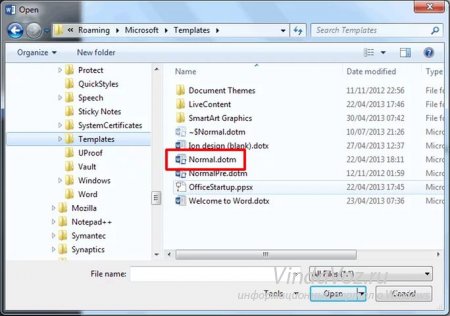
Иногда причина неполадок кроется в неправильной работе с подключенным печатным устройством. Для того, чтобы решить проблему, необходимо сменить принтер по умолчания в системе. Для этого опять с помощью горячего сочетания клавиш WIN+R вызываем командную строку и прописываем в ней «control printers». В открывшемся окне будут указаны принтеры. Нам необходим Microsoft XPS Document Writer. Нажимаем на иконку правой кнопкой мышки и выбираем пункт «Использовать по умолчанию». Если же принтера с таким именем в списке нет, то свой подключённый необходимо временно удалить из системы.

Если все вышеописанные методы не помогают, стоит попробовать восстановить систему или просто переустановить пакет Ворд.

Первые действия: проверяем, есть ли обновления для «Ворда» и драйверов ПК
Что делаем в первую очередь: обновляем офис и драйверы, если те нуждаются в апдейте. Как проверить наличие апдейта для офиса 2010 и выше:
- Щёлкните по «Файл» вверху. Перейдите в раздел «Учётная запись».
- Кликните по плитке «Параметры обновления».
- Нажмите на первый пункт «Обновить».

Дайте команду обновить «Ворд»
Сразу зайдите в «Диспетчер устройств», чтобы проверить работоспособность драйверов аппаратных частей ПК:
- Зажмите «Вин» и R на клавиатуре, напишите код devmgmt.msc и щёлкните по ОК.
- Откройте диспетчер. Здесь вам нужно просмотреть все вкладки в списке. Если на каком-то пункте стоит жёлтый значок с восклицательным знаком, знак вопроса, значит, с драйвером этого устройства что-то не в порядке. Вам нужно его попробовать обновить.
- Щёлкните правой клавишей мышки по проблемному пункту. Выберите «Обновить драйвер».

Запустите обновление проблемного драйвера

Выберите свою ОС в списке, чтобы скачать верный драйвер
Запустите также апгрейд самой операционной системы в «Центре обновления Виндовс». Если у вас «десятка», сделайте следующее:
- Зажмите «Вин» и I. Выберите в окошке «Параметры» плитку для обновления.
- В первом же разделе запустите проверку наличия апдейта.

Нажмите на серую кнопку «Проверка обновлений»
Как запустить автоматическое исправление неполадок
Попробуйте восстановить «Ворд» с помощью специальной утилиты от «Майкрософт»:
-
Перейдите на сайт компании Microsoft, кликните по «Отключение надстроек с помощью средства простого исправления». Щёлкните по «Загрузить».

Нажмите на синюю кнопку «Загрузить»
Кликните по «Далее» справа внизу

Подождите, пока программа решит проблемы, связанные с офисом

Утилита покажет проблему и скажет, удалось ли её устранить
Отключаем вручную надстройки «Ворда»
Ошибка о прекращении работы может появляться из-за надстроек, установленных системой или вами в «Ворде». Чтобы проверить эту теорию, сделайте следующее:
- Запустите окошко «Выполнить» с помощью комбинации клавиш «Вин» и R. В поле вводим winword /safe и щёлкаем по ОК.
- «Ворд» запустится в безопасном режиме. Щёлкаем по меню «Файл» на верхней панели.

Нажмите на пункт «Файл» вверху слева

Щёлкните по параметрам в списке

Перейдите к надстройкам «Ворда»

Выделите пункт надстройки и щёлкните по ОК
Обычно проблемы с работой «Ворда» вызывают такой надстройки, как Abbyy FineReader, PowerWord и Dragon Naturally Speaking.
Восстанавливаем офис
Если виноваты не надстройки, попробуйте восстановить работу «Ворда» с помощью встроенной в офис программы:
- Снова зажмите «Вин» и R. В окошке пишем код appwiz.cpl и жмём на ОК.
- Находим в списке в новом окне офис от «Майкрософт». Выделяем строчку и жмём на «Изменить».

Перейдите к изменению программы

Укажите на восстановление и нажмите на «Продолжить»

Ждём, когда мастер восстановит офис целиком
Переустановка офиса
Если восстановление с помощью встроенного мастера ничего не дало, нужно принять крайние меры — переустановить полностью офис. Сначала вам нужно полностью очистить систему от файлов офиса. Стандартная программа для удаления в «Виндовс» здесь не поможет. Нужно скачать специальную утилиту от «Майкрософт»:
-
Перейдите опять же на сайт Microsoft. Прокрутите до второго варианта удаления и щёлкните по «Загрузить».

Нажмите на «Загрузить» в меню для полного удаления

Запустите удаление всего офиса

Согласитесь на удаление офиса
Теперь переходите к повторной установке офиса:
-
Если вы ещё не связывали свою учётную запись «Майкрософт» с офисом с помощью ключа активации, войдите в свою «учётку» на официальном сайте компании. Если у вас ещё нет аккаунта, создайте его.

Войдите в аккаунт Microsoft

Ждём, когда установится офис на ПК

Офис был успешно установлен на компьютер
Сначала проверьте, есть ли обновления для офиса и драйверов устройств в диспетчере. После этого переходите к диагностике с помощью фирменной утилиты «Майкрософт». Если не помогло, отключайте надстройки редактора по очереди. В крайнем случае попробуйте восстановить пакет программ в офисе или вовсе его переустановить (полностью удалить с ПК и инсталлировать заново).
10 месяцев назад
Рубрики
В ближайшее время мы опубликуем информацию.
Читайте ранее:
Samsung презентовала новое поколение твердотельных накопителей
Известная корейская компания расширила ассортимент внутренних хранилищ данных с поддержкой PCIe.

В этой статье мы расскажем Вам, как решить проблему с автоматическим закрыванием программы Microsoft Word.
И так, если увас при различных дейстивх вылетает ворд, то попробуйте проделать следующее:
Как отключить автоматическую проверку правописания? Найдите меню СЕРВИС— ПАРАМЕТРЫ , откройте вкладку ПРАВОПИСАНИЕ , и снимите галку напротив пункта «автоматически проверять орфографию» (в новых весриях Ворда этот пункт называется – проверять орфографию в процессе набора текста и лежит по пути ФАЙЛ---ПАРАМЕТРЫ--ПРАВОПИСАНИЕ .
Как отключить настройку send to bluetooth узнать можно,пройдя по пути
"Файл" —> "Параметры" —> "Надстройки"
И там выключить нужную нам надстройку
удалить шаблоны Word можно следующим образом:
- нажать комбинацию клавишь WIN+R и вставить в открывшееся окошко следующее:
%USERPROFILE%\AppData\Roaming\Microsoft\Шаблоны \
И нажать Enter далее удалить или переименовать шаблон Normal.dot
Делать это естественно при выключенном Word’е
4. Сменить принтер по умолчанию на встроенный (или временно удалить свой)
Как поменять принетер по умолчанию поможет эта инструкция:
- жмем комбинацию клавишь WIN+R и вставляем в открывшееся окно следующее:
control printers
- жмем Enter , открывается окно с принтерами, ищем Microsoft XPS Document Writer . Нашли? Правой кнопкой мыши по нему — использовать по умолчанию. Не нашли? Удаляем свой принтер и пробуем запустить Ворд
А точнее установка в центре обновления пакетов, связанных с Microsoft Word. Зайдите в Панель обновления, там найдите центр обновлени й и установите необходимые пакеты.
6. Ну и конечно же переустановка Ворда может спасти ситуацию.
Зайдите в Панель обновления, найдите пункт Программы и компоненты ,зайдите туда и найдите Word, удалите его и заново установите!
Читайте также:


